Opprette en SharePoint tilkobling
Tjenesten for elektronisk fakturering kan lese filer fra Microsoft SharePoint-mapper og laste opp filer til SharePoint. For å sikre at elektronisk fakturering kan få tilgang til et bestemt SharePoint-område, må du gi tjenesten for elektronisk fakturering legitimasjonen for området. For å sikre at legitimasjonen lagres på en sikker måte, må du ikke angi den direkte. Lagre den i stedet i et Azure-nøkkelhvelv, og oppgi en Key Vault-hemmelighet.
Gi tilgang til en SharePoint-mappe
Opprett en appregistrering i leieren der Regulatory Configuration Service (RCS) er installert.
- Logg på Azure-portalen.
- Gå til Appregistreringer.
- Velg Ny registrering.
- Angi et navn, for eksempel SharePoint-app for elektronisk fakturering, og fullfør registreringen.
- Velg den nye appregistreringen.
- Aktiver alternativet Tillat offentlige klientflyter i fanen Autentisering.
- Velg Ny klienthemmelighet for å opprette en klienthemmelighet i fanen Sertifikater og hemmeligheter.
- Kopier verdien til hemmeligheten som ble opprettet.
Følg disse retningslinjene:
- Ikke bruk samme appregistrering for ulike tjenester.
- Følg anbefalingene for passordpolicy.
- Konfigurer rotasjon av passord. Under rotasjonen oppretter du en ny klienthemmelighet for appregistreringen, oppdaterer nøkkelhvelvet og sletter deretter den gamle hemmeligheten.
Lagre verdiene Hemmelighet for appregistrering og Program-ID (klient) som to nye hemmeligheter i nøkkelhvelvet i oppsettet for miljøet for elektronisk fakturering.
Legg til hemmelighetene du opprettet, i Key Vault-parameterne i oppsettet for miljøet for elektronisk fakturering i RCS.
Gi tilgang til SharePoint i Azure-portalen. Dette trinnet skal fullføres av leieradministratoren.
Velg appregistreringen du opprettet.
I fanen API-tillatelser velger du Legg til en tillatelse.
Velg Microsoft Graph (Programtillatelser)>Sites.Selected.
Velg Gi administratorsamtykke til <brukernavn>.
Gå gjennom Status-feltet for å sikre at tillatelser er gitt.
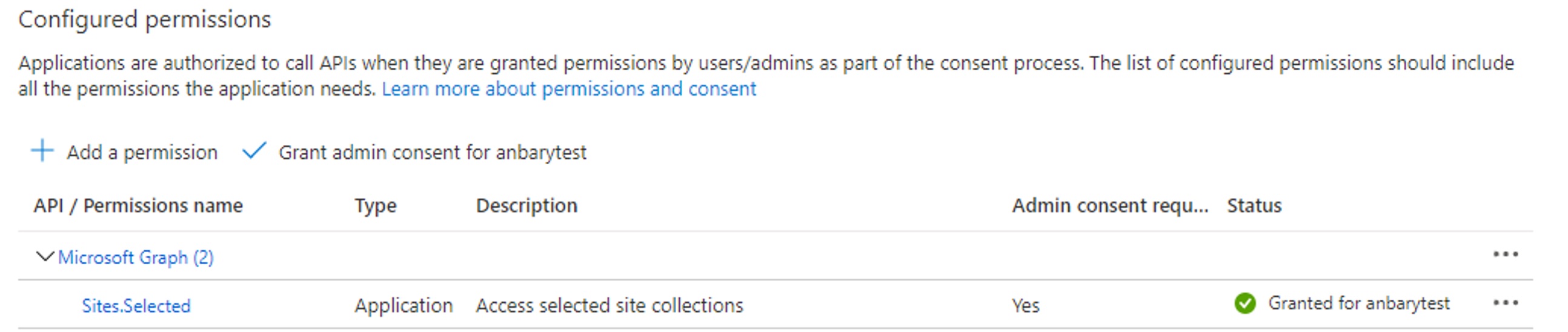
Åpne Graph Explorer, og logg deg på.
Velg hent SharePoint-område basert på relativ bane til området under SharePoint-områder i fanen Eksempelspørringer i den venstre ruten.
Fyll ut parameterne {host-name} og {server-relative-path} . Du kan for eksempel fylle ut
<domain>.sharepoint.comfor {host-name} ogsites/<siteName>for {server-relative-path}.Notat
For standard nettsted lar du parameteren {server-relative-path} være tom.
Velg Kjør spørring, og lagre resultatet.
Konfigurer følgende spørring.
POST https://graph.microsoft.com/v1.0/sites/{site-id}/permissionsI denne spørringen er {site-id} verdien til id-noden fra det forrige spørringssvaret.
Her er forespørselsteksten.
{ "roles": [ "read", "write" ], "grantedToIdentities": [ { "application": { "id": "{app-id}", "displayName": "{app-name}" } } ] }I denne forespørselsteksten er {app-id} verdien for Program-ID (klient), og {app-name} er Programnavn-verdien.
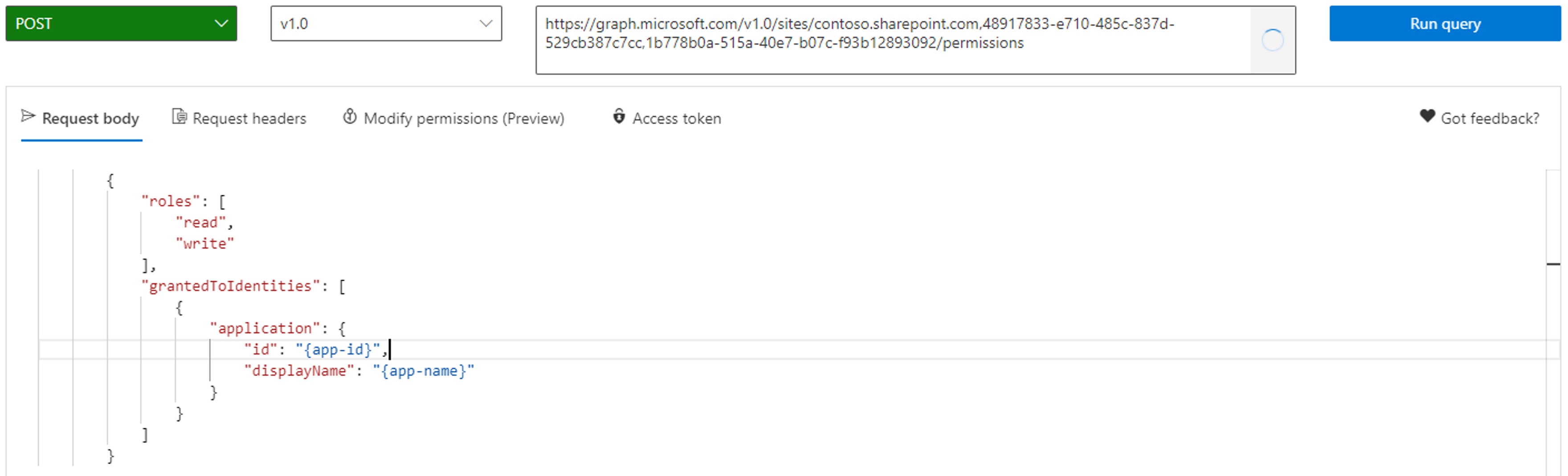
Velg Åpne tillatelsespanelet i fanen Endre tillatelser, og velg deretter Områder>Sites.FullControl.All>Samtykke.
Velg Kjør spørring.
Tjenesten for elektronisk fakturering har nå tilgang til SharePoint-nettstedet.